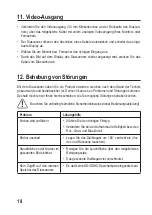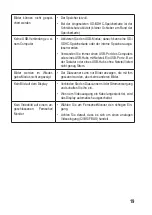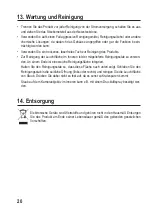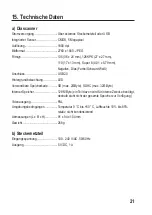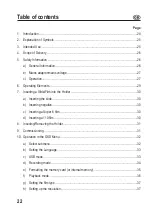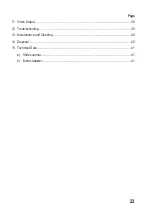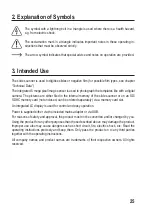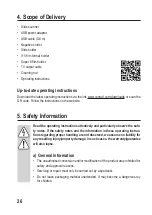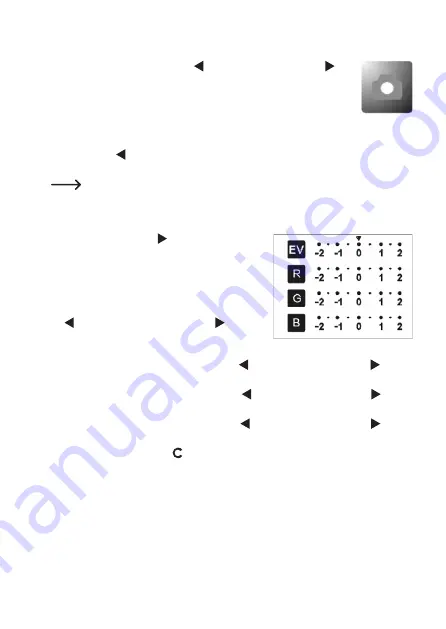
d) Aufnahme-Modus
• Drücken Sie so oft kurz die Taste „ Left/Mirror“ (2) oder „Right/Flip “ (7),
bis das entsprechende Untermenü ausgewählt ist, siehe Bild rechts bzw. Ka-
pitel 10. a).
• Drücken Sie zur Bestätigung kurz die Taste „OK/ENTER“ (4).
• Nach dem Starten des Aufnahme-Modus erscheint ein Vorschaubild des eingelegten Dias
bzw. Films auf dem Display.
• Mit der Taste „ Left/Mirror“ (2) können Sie das Bild horizontal (links/rechts) spiegeln, wenn
es seitenverkehrt angezeigt wird.
Kontrollieren Sie beim Scannen von Dias oder Negativen, ob diese richtig in den
jeweiligen Halter eingelegt sind. Durch die Materialdicke des Dias bzw. Negativs kann
es dazu kommen, dass die Scan-Qualität schlechter ist, wenn diese falsch in den
Halter eingelegt wurden.
• Mit der Taste „Right/Flip “ (7) können Sie das Bild
vertikal (oben/unten) spiegeln.
• Um die Helligkeit bzw. den Rot-, Grün- oder Blau-
Anteil einzustellen, drücken Sie die Taste „OK/
ENTER“ (4).
Stellen Sie die Helligkeit („EV“) mit der Taste
„ Left/Mirror“ (2) oder „Right/Flip “ (7) ein,
drücken Sie kurz die Taste „OK/ENTER“ (4) zur Be-
stätigung.
Stellen Sie den Rot-Anteil („R“) mit der Taste „ Left/Mirror“ (2) oder „Right/Flip “ (7) ein,
drücken Sie kurz die Taste „OK/ENTER“ (4) zur Bestätigung.
Stellen Sie den Grün-Anteil („G“) mit der Taste „ Left/Mirror“ (2) oder „Right/Flip “ (7) ein,
drücken Sie kurz die Taste „OK/ENTER“ (4) zur Bestätigung.
Stellen Sie den Blau-Anteil („B“) mit der Taste „ Left/Mirror“ (2) oder „Right/Flip “ (7) ein,
drücken Sie kurz die Taste „OK/ENTER“ (4) zur Bestätigung.
Mit der Taste „Convert/Mode “ (6) wird der Einstellmodus beendet und es wird wieder das
Vorschaubild angezeigt.
14